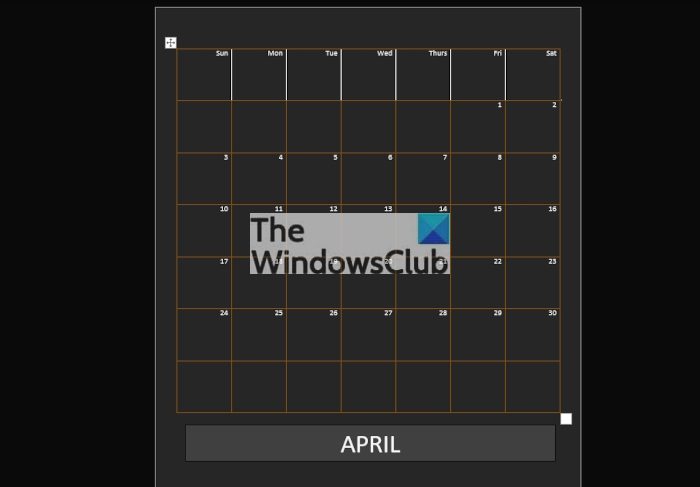O
Microsoft Word é uma ferramenta poderosa, mas infelizmente muitas pessoas não sabem disso. Eles acreditam que o Word é bom apenas para escrever documentos, mas isso está muito longe da verdade. Este programa é usado para uma infinidade de coisas, incluindo a criação de calendários. A questão é, então, como criar uma agenda usando o Microsoft Word? Podemos dizer com certeza que é mais fácil do que você imagina, mas, ao mesmo tempo, levará alguns momentos do seu tempo.
Como criar um calendário no Microsoft Word
Criar um calendário no Word é muito mais fácil do que você imagina, mas levará alguns minutos do seu tempo, especialmente se você quiser adicionar todos os recursos.
Abra um documento do Word em brancoNavegue até as margensUse o teclas do tecladoDesenhe uma tabela básicaAumente o tamanho da célula para 1 polegadaAlinhe a tabela à direitaAdicione as datas à tabelaEscolha seu design de linha preferidoAdicione Mês à tabelaAdicione Dias à tabela
1] Abra um documento do Word em branco
A primeira coisa que você deseja fazer após iniciar o Microsoft Word é criar um documento em branco. Para isso, clique na opção que se lê, Documento em Branco, e logo aparecerá uma página vazia.
2] Navegue até Margens
Continuando, agora você deve selecionar Layout na parte superior e, a partir daí, clicar em Margens para revelar um menu suspenso. Você vai querer escolher uma das opções da lista que melhor se adapta às suas necessidades de calendário. Decidimos selecionar Estreito.
3] Use as teclas do teclado
A seguir, você deve pressionar a tecla Enter duas vezes no teclado, depois de fazer isso, pressione a seta para cima uma única vez.
4] Desenhe uma tabela básica
Desenhe uma tabela é muito importante quando se trata de criar um calendário no Microsoft Word, então vamos ver como fazer isso rapidamente.
Selecione a guia Inserir na Faixa de opções acima do documento.Clique no ícone Tabela para revelar um menu suspenso.Arraste o cursor do mouse para selecionar sete grades horizontalmente e seis grades verticalmente.Pressione a esquerda botão do mouse para adicionar a tabela ao gráfico.
5] Aumente o tamanho da célula para 1 polegada
Agora , teremos que aumentar o tamanho da célula para uma polegada, mas você pode aumentá-lo para qualquer tamanho que se ajuste aos seus planos de calendário.
Use o mouse para destacar cada célula na ta ble que você criou recentemente. Na faixa de opções, agora você deve ver Table Design and Layout. Por favor, clique na opção Layout. Procure a opção Tamanho da Célula e certifique-se de alterá-la para 1 polegada. A tabela agora deve se expandir e ficar maior.
6] Alinhar a tabela à direita
A próxima etapa aqui é alinhar a tabela à direita do documento. Para fazer isso, basta clicar em Home > Parágrafo > Descer à direita ou CTRL + R para facilitar.
7] Adicione as datas à tabela
Agora você é obrigatório. para adicionar as datas à tabela. Você precisará fazer isso corretamente para representar totalmente um calendário.
Clique na seção de data e hora na barra de tarefas. Adicione as datas no mesmo formato que as do seu calendário do Windows.
8] Escolha o seu design de linha preferido
Se a configuração atual não for do seu agrado, você pode fazer edições adicionais alterando as linhas para adicionar um pouco de tempero.
Selecione a tabela inteira com as datas adicionadas. Vá para Layout da tabela no menu Faixa de opções na parte superior do documento. Selecione Bordas e vá para Borda e sombreamento no menu suspenso. Na guia Bordas, escolha a cor que melhor se adapta ao seu estilo e, em seguida, pressione o botão OK.
9] Adicionar mês à tabela
Depois de adicionar as datas, agora é hora de adicionar dias e meses à tabela para torná-lo um calendário legítimo.
Abra a caixa de texto clicando na guia Inserir.Depois disso, escolha o primeiro Texto B ox. Adicione o nome do mês à caixa de texto. Por fim, arraste a caixa de texto para a parte inferior da tabela.
10] Adicione dias à tabela
Em termos de adição de dias a a mesa, você terá que realizar trabalho adicional. Não se preocupe, pois esta é a última peça do quebra-cabeça.
Pressione o botão direito do mouse em uma célula. No menu de contexto, selecione Inserir > Inserir linha acima. Vá para Bordas da tabela Aba Design na Faixa de Opções. No menu suspenso Bordas, clique em Bordas verticais internas.
Finalmente, adicione os dias às Células e pronto, você criou oficialmente um calendário no Microsoft Word.
Ler: como espelhar uma imagem no Microsoft Word.
Como faço para acessar a agenda da Microsoft?
Se você quiser visualizar facilmente a agenda no Windows, basta clicar na seção de data e hora na barra de tarefas. Quando se trata do aplicativo em si, você pode encontrá-lo no catálogo de aplicativos por meio do menu Iniciar.
Existe um calendário no Microsoft Outlook?
Pelo que coletamos , o Outlook não tem sua própria ferramenta de calendário. Ele usa o mesmo aplicativo de calendário da Microsoft integrado para funcionar perfeitamente sem problemas.